最近有小伙伴咨询边肖win7系统如何分区。下面给大家带来一个win7系统的分区教程,有需要的朋友可以过来了解一下。
如何对win7系统进行分区:
一、如何对硬盘进行分区
1.右键单击桌面上的“这台计算机”,然后出现一个选项框,并单击“管理”。
: 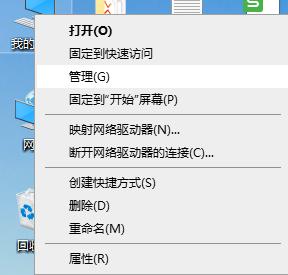 2.选择“磁盘管理”进入Win7磁盘管理界面,如下图所示。
2.选择“磁盘管理”进入Win7磁盘管理界面,如下图所示。
: 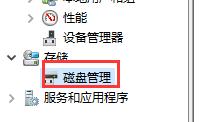 3.选择要分区的硬盘,右键选择“压缩卷”。
3.选择要分区的硬盘,右键选择“压缩卷”。
: 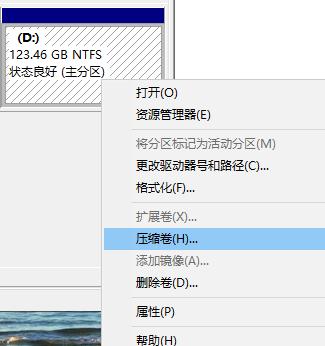 4.输入要分割的分区数量后,单击压缩。
4.输入要分割的分区数量后,单击压缩。
: 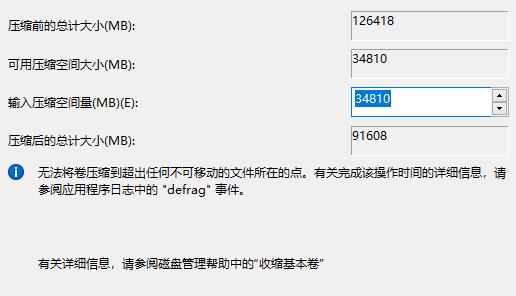 5.右键单击绿色区域并选择“新建简单磁盘”。然后弹出如下对话框,按默认值,然后按下一步,直到完成。
5.右键单击绿色区域并选择“新建简单磁盘”。然后弹出如下对话框,按默认值,然后按下一步,直到完成。
 二、如何再次合并分区硬盘
二、如何再次合并分区硬盘
1.点击桌面上的【磁盘管理】选项,右键选择要分区合并的硬盘,在下拉菜单中选择【删除卷】选项,再在下拉菜单中选择【删除分区】选项。
2.删除分区后,您需要合并分区。右键单击其他硬盘分区,并从下拉菜单中选择扩展卷选项。
3.将弹出卷扩展向导窗口,保留默认选项,然后单击下一步,直到最后单击完成。这就完成了分区合并。再看硬盘分区,会发现之前的分区已经没有了,内存已经扩展到另一个硬盘分区了。
三、安装过程中有哪些分区步骤?
1.制作【U Boot盘启动盘】插入电脑,不用拔出。重启电脑按开机快捷键进入U Boot主菜单界面,选择【02】u Boot win8pe标准版。
2.进入win8pe桌面后,双击DiskGenius分区工具,在diskgenius分区工具主菜单栏上点击快速分区。
3.在弹出窗口中选择“分区号”,可以在高级设置中设置磁盘格式、大小、卷标、主分区。修改后点击“确定”。
4.在弹出的提示窗口中,我们确认变更信息无误后,点击“是”启动硬盘快速分区。
5、等待分区完成,就可以看到各分区更改后的状态属性了。


